WAV в MP3: 10 способов перевода
аудио в МП3 формат
Выбор экспертов: где перевести WAV в MP3?
Аудиоредактор с функцией конвертации

Зарубежный онлайн-сервис

Встроенный музыкальный плеер
В статье расскажем, как перевести WAV в MP3 разными способами: через десктопные программы, онлайн-сервисы и средство, встроенное в операционную систему. Вы сможете сравнить достоинства каждой из доступных опций и определиться с тем, что подходит именно для вас. Кроме того, мы представили пошаговое руководство, которое поможет быстро и без потери качества выполнить процесс конвертации в АудиоМАСТЕРе или любом другом представленном варианте.
Конвертируем ВАВ в МП3 в программе
✅ АудиоМАСТЕР
- Русский язык: есть
- Лимит на объем загрузки: нет
- Редактирование нового MP3: есть
Изменение формата песни на MP3 проходит быстро: выбираете трек и указываете основные параметры. Но конвертация — лишь один из инструментов редактора.
Еще вы можете можете монтировать свою музыку и обрабатывать ее: записать голос, перевести видео в аудио, обрезать дорожку и сделать рингтон, или уменьшить размер аудиозаписи.
Особенности:
- преобразование только в FLAC, OGG, AAC, AC3, WMA, MP2;
- многочисленные звуковые эффекты — эхо, ревербация, подавление басов/шума и пр., — и пресеты для трансформации голоса;
- удобная навигация.
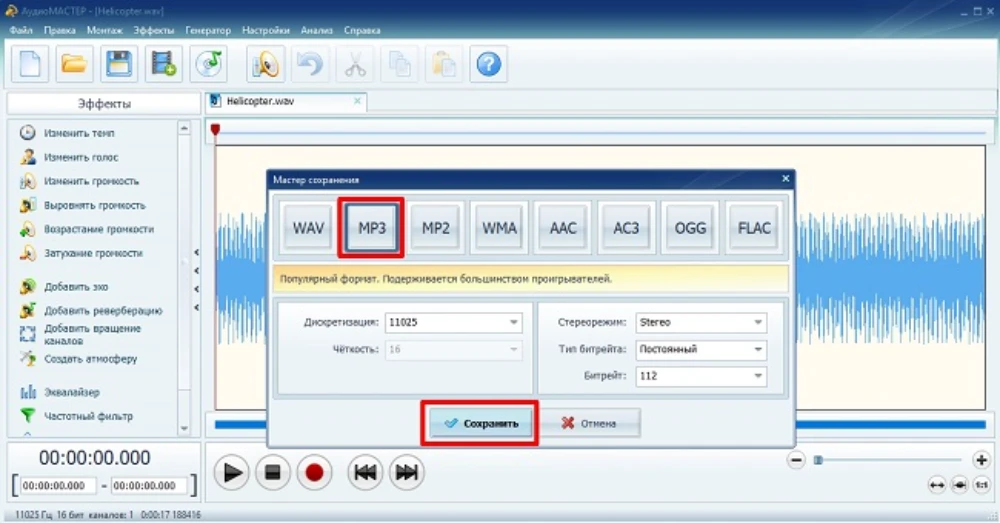
Инструкция:
1. Скачайте дистрибутив и откройте мастер установки. Установите софт на ПК, затем запустите его.
2. В главном окне редактора нажмите «Открыть файл» и выберите трек. Можно преобразовать аудио с видео в аудио, обрезать дорожку и сделать рингтон, или CD-диска в MP3.
3. Нажмите кнопку «Файл» → «Сохранить как». Выберите подходящий формат аудио из списка доступных. По желанию можете задать битрейт и его тип, стереорежим, частоту дискретизации.
4. Сохраните. Появится окно, в котором можно прописать название аудиозаписи и отметить место ее сохранения.
☑ Freemake Audio Converter
- Русский язык: есть
- Лимит на объем загрузки: нет
- Редактирование нового MP3: есть
Быстрый аудиоконвертер, с удобным интерфейсом и понятными кнопками. Работает с большим количеством входных форматов, а выбрать конечный можно только из нескольких вариантов — AAC, OGG, FLAC, M4A и др.
Предназначен не только для перевода из WAV в МП3. Вы можете объединять несколько музыкальных произведений и сохранять их сразу в облако. А вот инструментов типа обрезки, наложения звуковых эффектов здесь не найти. Дополнительно можно установить видеоконвертер.
Особенности:
- поддержка 50+ аудиоформатов — AAC, M4A, FLAC и др.;
- можно извлечь звуковую дорожку из видеоролика;
- есть пакетная обработка.
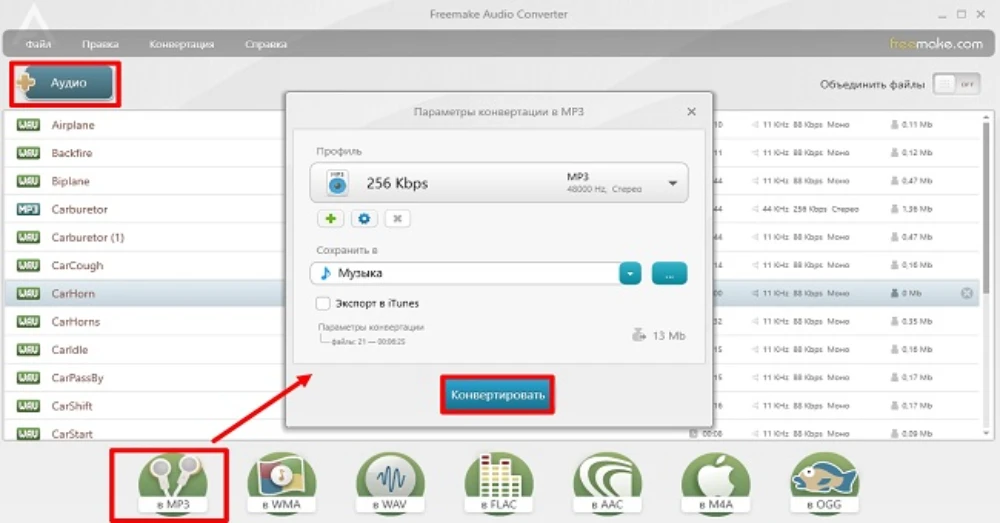
Инструкция:
- Загрузите программу и запустите ее.
- Кликните синюю кнопку с плюсом под названием «Аудио» и импортируйте.
- Укажите конечный аудиоформат из предложенных на нижней панели.
- Настройте параметры — качество звука, частоту, битрейт и канал. Определите папку для сохранения.
- Приступите к конвертированию.
Переводим файл из WAV в MP3 онлайн при помощи сервисов
Онлайн-сервисы — это спасение для тех, кто редко обращается к конвертации. Они подходят для разовых задач: быстро обрезать композицию, создать рингтон или преобразовать WAV в MP3 онлайн.
☑ Audio Tool Set
- Русский язык: есть
- Лимит на объем загрузки: нет
- Редактирование нового MP3: да
Зарубежный ресурс, который предлагает внушительный список инструментов для работы со звуком. Вы можете убрать шум, обрезать или разделить трек, объединить с другими.
Что еще есть: запись голоса, преобразование речи в текст, создание рингтонов, добавление различных эффектов.
Особенности:
- есть продвинутая обработка — добавление эха/ревербации, воспроизведение в обратном направлении, регулировка частоты через эквалайзер и др.;
- поддержка популярных аудиоформатов — AAC, OGG, OPUS и пр.;
- преобразование нескольких аудио в одно время — без лимита на количество.
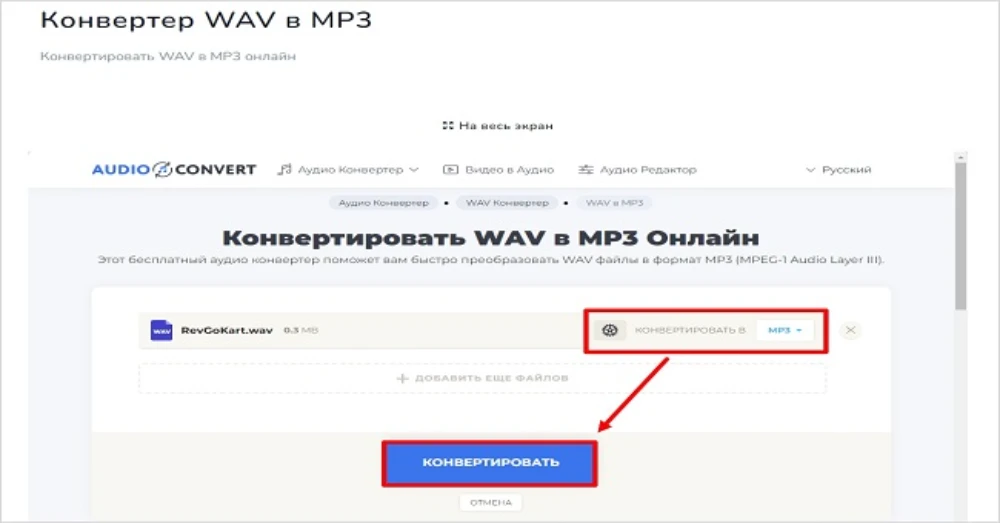
Инструкция:
- Перейдите по ссылке, чтобы сразу попасть в раздел конвертирования.
- Загрузите аудиофайл из папки, по ссылке или из хранилища Dropbox.
- Конечное расширение уже указано, но его можно поменять.
- Нажмите на шестеренку, выбирите параметры — частоту дискретизации, качество звука, канал (моно/стерео).
- Начните преобразование.
- Скачайте.
☑ AnyMP4
- Русский язык: есть
- Лимит на объем загрузки: нет
- Редактирование нового MP3: да
Весь функционал разделен на вкладки в зависимости от типа устройства и операционной системы. Варианты сервисов, работающих из браузера, собраны во «Freeware»: с их помощью можно записывать экран и звук, обрезать видеоролики, удалять водяной знак и фон.
Особенности:
- можно загрузить десктопную версию;
- безлимитная пакетная обработка;
- доступна работа с 500 аудиоформатами файлов, но весь перечень доступен только после оплаты.
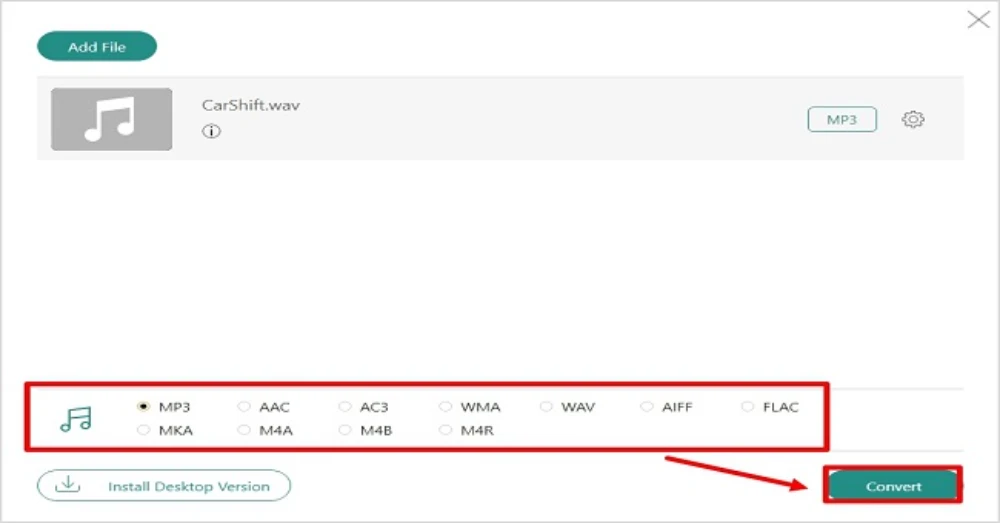
Инструкция:
- Перейдите на страницу конвертера WAV в MP3 онлайн.
- Нажмите красную кнопку и дайте доступ на открытие лаунчера.
- После еще раз кликните ту же кнопку на сайте и импортируйте трек.
- Рядом расположена иконка шестеренки — задайте частоту дискретизации, количество каналов и битрейт.
- Обозначьте, куда хотите сохранить аудиофайл.
- Дождитесь окончания преобразования.
Как сделать перевод WAV в MP3 средствами Windows
Подразумевается преобразование из ВАВ в МП3 через медиапроигрыватель. Вам не надо что-либо скачивать.
☑ Windows Media
- Русский язык: есть
- Лимит на объем загрузки: нет
- Редактирование нового MP3: нет
Пользователям Windows повезло: во встроенном проигрывателе можно не только слушать музыку, но и переводить ее из одного расширения в другое. Зато не повезло в другом — вам понадобится компакт-диск. Плеер копирует информацию в новом расширении только с компакт-диска.
Особенности:
- при копировании с диска работает лишь с MP3, WAV, WMA, ALAC и FLAC;
- есть настройки воспроизведения — ускорение или замедление, графический эквалайзер, авторегулировка громкости и т.п.;
- для записи на диск используйте CD-RW или DVD-RW — их можно многократно стирать и записывать заново.
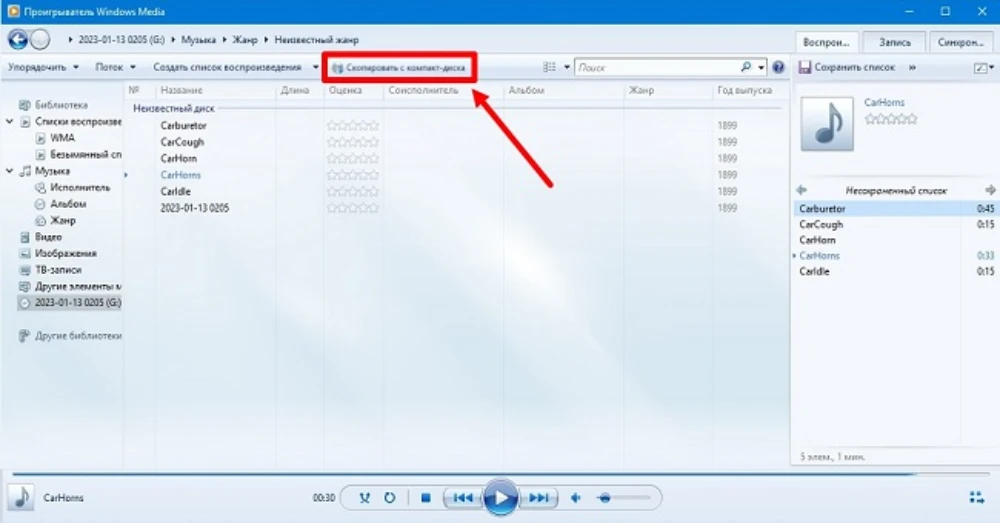
Инструкция:
- Откройте проигрыватель.
- Перейдите в «Музыку» — здесь находятся композиции проигрывателя.
- В правой части окна найдите вторую вкладку под названием «Запись».
- Вставьте диск.
- Откройте список воспроизведения и перетащите в раздел «Записи».
- Кликните «Начать запись» и подождите, пока завершится процесс.
- Теперь перейдите во вкладку «Упорядочить» → «Настройки» → «Копирование музыки с компакт-диска».
- Укажите место сохранения песен и конечный аудиоформат, пропишите требующиеся характеристики звука.
- Сохраните изменения, нажав «Применить» → «ОК».
- Найдите в верхней части окна «Скопировать с компакт-диска» и подождите.
Как переделать WAV в MP3 на Mac
Обе программы, о которых будем говорить в этом разделе, нужно скачивать: одну — с официальной страницы Apple, другую — со страницы Wondershare.
Второй софт является редактором, поэтому подходит для продвинутой обработки.
☑ iTunes
- Русский язык: есть
- Лимит на объем загрузки: нет
- Редактирование нового MP3: да
Это полноценный плеер, в котором можно организовать собственную медиатеку и слушать ее в любое время. С 2019 года Apple перестал разрабатывать iTunes и разделил на три приложения — Музыка, Apple TV и Подкасты. Однако можно загрузить старые версии медиаплеера.
Еще в софт встроен конвертер, однако при изменении аудиозаписи исходное качество будет потеряно.
Особенности:
- доступ к онлайн-магазину iTunes Store, откуда можно скачивать подкасты, фильмы и пр.;
- функции редактирования — можно обрезать песню, поменять название и метаданные, включать разные режимы в эквалайзере и пр.
- синхронизация с гаджетами Apple — iPhone, iPod.
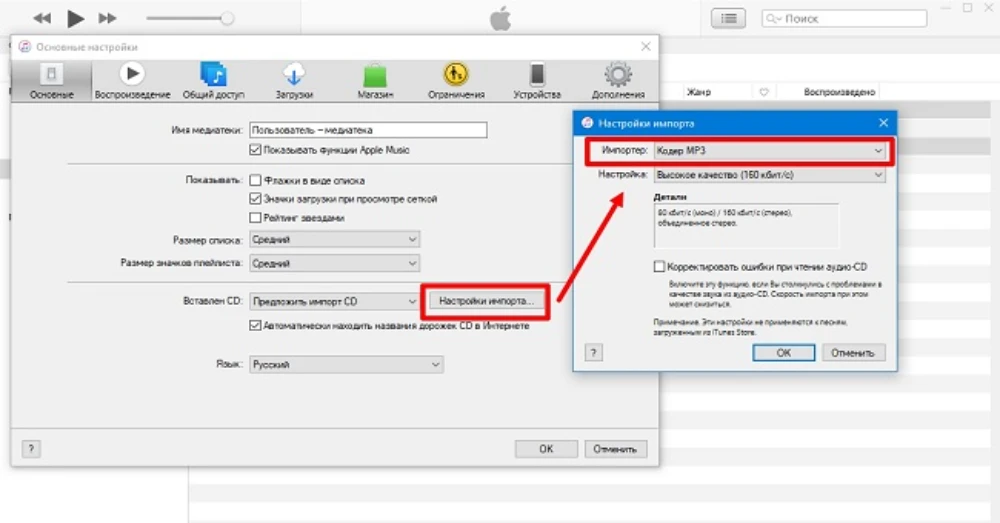
Инструкция:
- Запустите свою медиатеку на iTunes.
- Перейдите в раздел «iTunes» → «Настройки».
- В открывшемся окне во вкладке «Общие» найдите пункт «Настройки импорта».
- Укажите формат кодирования. Сохраните изменения.
- Выберите одну или несколько композиций в медиатеке (можно отметить альбом или группу песен).
- Перейдите в «Файл» и найдите пункт «Создать версию MP3».
- Новые аудиофайлы добавятся к коллекции.
☑ UniConverter
- Русский язык: есть
- Лимит на объем загрузки: нет
- Редактирование нового MP3: да
Многофункциональный редактор от Wondershare, в котором можно сжимать, редактировать и конвертировать видео- и аудиозаписи, делать захват экрана, удалять/добавлять водяной знак и скачивать видео и аудио.
Воспользуйтесь пакетной обработкой, если хотите форматировать много и сразу: примените настройки ко всем аудиофайлам, или поставьте отдельные предустановки к каждому. Однако огорчит минус бесплатного тарифа — можно преобразовать только 1/3 всей длины песни.
Особенности:
- поддержка 1000+ форматов — включая MKV, M4A, AVI, MP4 и др.;
- быстрая конвертация — в 30 раз выше, чем у аналогичного программного обеспечения, так как задействуется ускорение графического процессора;
- возможности редактирования — убрать шум, сделать затухание звука, добавить эффект стерео, изменить метаданные и пр.
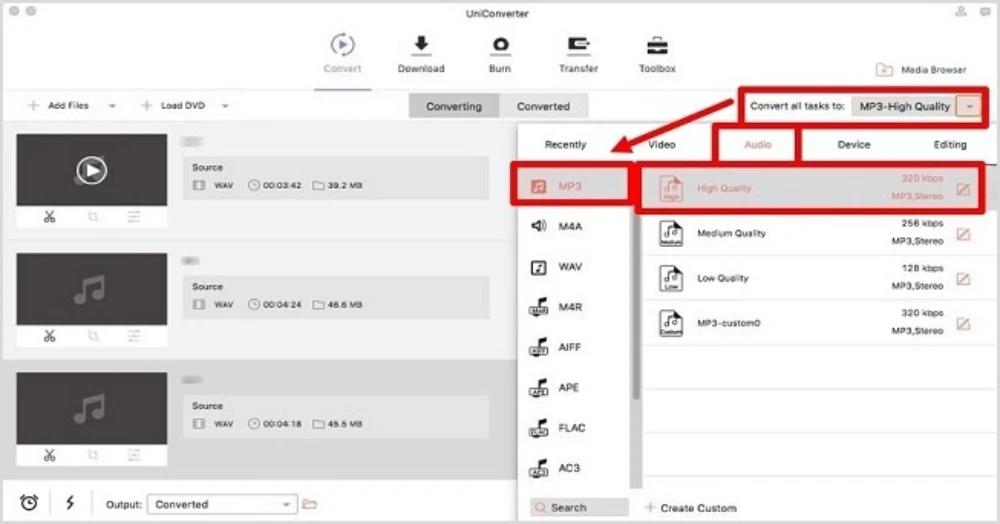
Инструкция:
- Запустите программу. Импортируйте песню через кнопку.
- В правом верхнем углу найдите выпадающий список по кнопке «Конвертировать файлы в...».
- Во вкладке «Аудио» задайте новый формат, отметьте качество звучания, можно подобрать до самого высокого.
- Приступите к преобразованию.
- Когда процесс завершится, зайдите в список «Сконвертированные».
Как перевести файл из ВАВ в МП3 при помощи облака
Некоторые сервисы позволяют выгрузить музыку прямо из облака и в несколько кликов конвертировать WAV в MP3 онлайн бесплатно. Их собрали в отдельную подборку. Еще здесь много возможностей для редактирования, однако инструменты не получится применить в одном рабочем окне. Придется каждый раз импортировать композицию.
☑ Convertio
- Русский язык: есть
- Лимит на объем загрузки: да (в базовом тарифе)
- Редактирование нового MP3: нет
Онлайн-конвертер, который работает с видео- и аудиофайлами, документами, презентациями, архивами и изображениями. Процесс конвертирования происходит в облаке, поэтому ваше устройство не нагружается. Поддерживает более 300 расширений.
Чтобы импортировать «тяжелые» аудиозаписи весом более 100 Мб, в сервисе необходимо зарегистрироваться. Предусмотрены платные тарифы: самый дешевый позволяет форматировать треки весом до 500 Мб и проводить до 25 конвертаций одновременно, а самый дорогой — убирает все ограничения.
Особенности:
- импорт из облака Dropbox/Google Drive или с ноутбука/ПК;
- можно заходить с телефона на любой ОС — iOS и Android;
- доступна пакетная обработка — можно задать отдельные настройки к каждой песне или преобразовать с едиными для них параметрами.
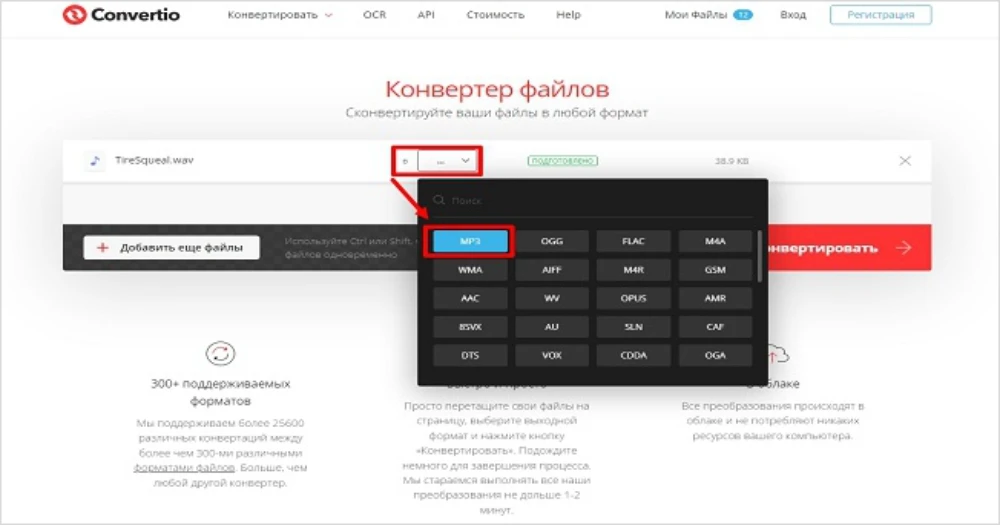
Инструкция:
- Зайдите на страницу Convertio.
- Импортируйте запись из папки или облачного хранилища.
- В выпадающем списке выберите конечный формат.
- Рядом появится значок шестеренки с подробными характеристиками. Здесь можно обрезать аудиозапись, задать битрейт, частоту и громкость.
- Сохраните изменения и нажмите красную кнопку.
- После скачайте аудиотрек.
☑ Online Audio Converter
- Русский язык: есть
- Лимит на объем загрузки: нет
- Редактирование нового MP3: да
Аудиоконвертер входит в число бесплатных приложений от сервиса 123apps. Здесь собрано много полезных инструментов: можно обрезать аудио, менять скорость и громкость, объединять несколько композиций, проигрывать композиции в обратном направлении.
Еще пользователям доступны приложения для обработки видеозаписей и PDF-документов. Можно конвертировать изображения, документы, видео, архивы, электронные книги и прочие текстовые файлы.
Особенности:
- несколько способов импорта — из папки на ПК, по ссылке или из облака;
- поддержка 300+ аудиоформатов — AMR, MP2, M4A, OGG и др.;
- есть пакетная конвертация.
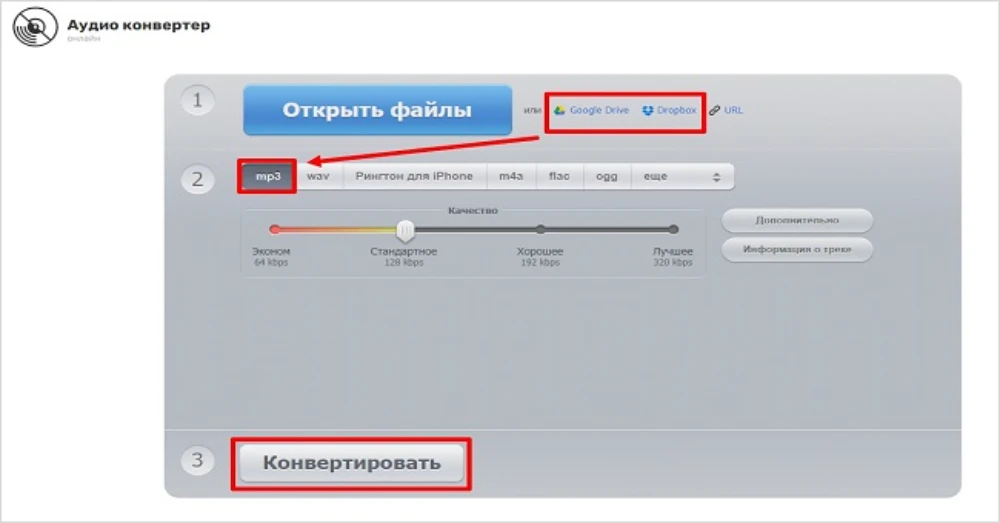
Инструкция:
- Откройте страницу аудиоконвертера.
- Импортируйте с компьютера или добавьте из облачного хранилища. Можно вставить ссылку на трек.
- Укажите конечный формат.
- С помощью бегунка задайте качество звучания — от эконом до лучшего.
- Кликните «Дополнительно» и отрегулируйте настройки: можно указать частоту, добавить плавное начало или затухание, задать битрейт, включить реверс.
- Приступите к преобразованию.
- Скачайте на жесткий диск.
☑ Zamzar
- Русский язык: есть
- Лимит на объем загрузки: да (в базовом тарифе)
- Редактирование нового MP3: нет
Простой аудиоконвертер, в котором нельзя редактировать или задавать битрейт и прочие характеристики. Но сайт еще подходит для конвертирования документов, изображений, архивов и видеозаписей.
Недостаток пробной версии — аудиозапись должна весить не более 50 Мб. Чтобы открыть доступ ко всему функционалу, придется оплачивать подписку. Например, в тарифе PRO можно одновременно форматировать до 50 аудиофайлов, в базовом — только пять.
Особенности:
- импорт аудиофайлов из разных мест — с компьютера, по ссылке, из облачных хранилищ Dropbox/OneDrive/Google Drive;
- работает только с AC3, AAC, FLAC, M4R, M4A, MP4, OGG, WMA;
- перевести бесплатно из ВАВ в МП3 онлайн можно не более двух аудиозаписей в сутки.
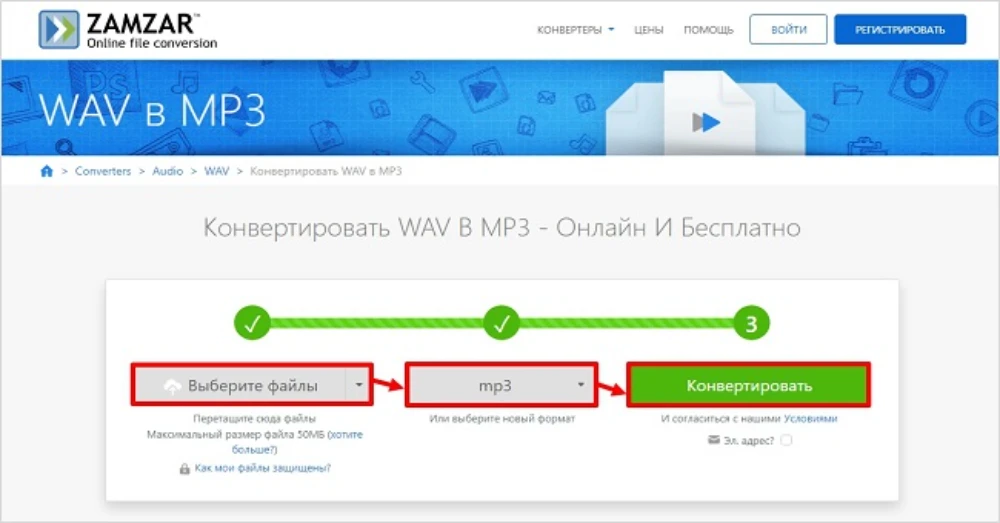
Инструкция:
- Перейдите на Zamzar.
- Кликните зеленую кнопку и выберите композицию.
- Укажите новое расширение из выпадающего списка.
- Начните конвертирование.
- Сохраните на компьютер.
Какой способ выбрать?
Существует много вариантов, как конвертировать ваве в мп3. Выбор зависит от операционной системы и количества музыки, которую надо форматировать. Возможно вам еще понадобятся средства для редактирования.
- Из десктопных программ выделяется АудиоМАСТЕР.
Он предназначен для дома и офиса и по своим возможностям приближен к профессиональному софту. Используйте его, чтобы накладывать эффекты, писать голос через микрофон, создавать рингтоны. - Пользователи Windows могут обращаться к встроенному проигрывателю, но для конвертации ВАВ в МП3 нужно иметь дисковод и компактный диск.
- Обладатели девайсов на macOS могут скачать UniConverter. Другой вариант — iTunes, с возможностью собирать там свою медиатеку.
- Если хотите работать прямо из браузера, мы предложили пять лучших онлайн-сервисов. Многие из них имеют дополнительные инструменты — обрезку, склейку, запись голоса и т.п
 Автор:
Автор:





